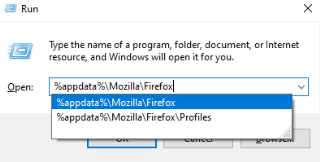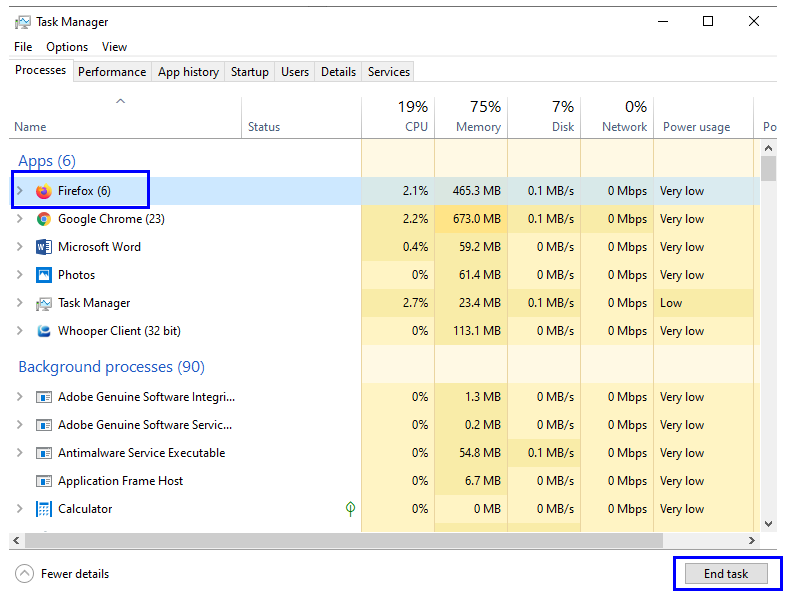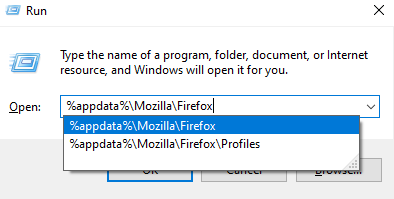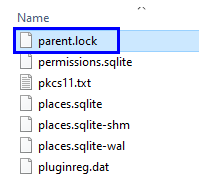Votre ordinateur est sans aucun doute votre meilleur ami mais il affiche parfois des messages d'erreur qui vous agacent. L'un de ces messages d'erreur courants lors de l'utilisation du navigateur Mozilla est " Firefox est déjà en cours d'exécution mais ne répond pas ". Cette erreur se produit en raison de modifications apportées au profil Firefox qui est créé sur votre disque dur et contient tous vos signets, paramètres personnels et autres informations.
La raison principale pour laquelle cette erreur se produit est que Firefox n'a pas eu un arrêt normal et que l'ordinateur a été brusquement éteint probablement en raison d'une panne de courant. Dans de tels cas, le processus Firefox continue de s'exécuter en arrière-plan lorsque l'ordinateur est redémarré et le profil par défaut est verrouillé. Cette erreur n'a rien à craindre et peut être corrigée en quelques étapes simples
Étapes pour résoudre l'erreur de Mozilla Firefox " Firefox est déjà en cours d'exécution mais ne répond pas "
Il existe quelques méthodes simples que l'on peut suivre pour résoudre cette erreur Firefox :
Méthode 1. Dépannage le plus efficace de tous les temps : fonctionne 50 % de tous les temps
Lorsque vous recevez le message d'erreur « Firefox est déjà en cours d'exécution mais ne répond pas », la première étape que vous pouvez faire est de :
Ayez de la patience, attendez, fermez les fenêtres de Firefox en cliquant sur le X dans le coin supérieur droit. Redémarrez ensuite Firefox normalement.
Ou, fermez Firefox et redémarrez votre ordinateur. La plupart des problèmes inconnus et inattendus sont résolus avec un redémarrage de la même manière que nous nous sentons rafraîchis après une bonne nuit de sommeil.
Lisez aussi : Paramètres Firefox utiles pour devenir un pro
Méthode 2 : Terminez le processus via le Gestionnaire des tâches.
Étape 1. Ouvrez le Gestionnaire des tâches en cliquant avec le bouton droit de la souris sur la barre des tâches et sélectionnez Gestionnaire des tâches dans la liste des options ou appuyez simplement sur la touche Windows et tapez Gestionnaire des tâches .
Étape 2. Dans la fenêtre Gestionnaire des tâches, sélectionnez l'onglet Processus.
Étape 3. Localisez Firefox ou appuyez sur la lettre F pour localiser le processus Firefox.
Étape 4. Sélectionnez Fin de tâche pour arrêter Firefox.
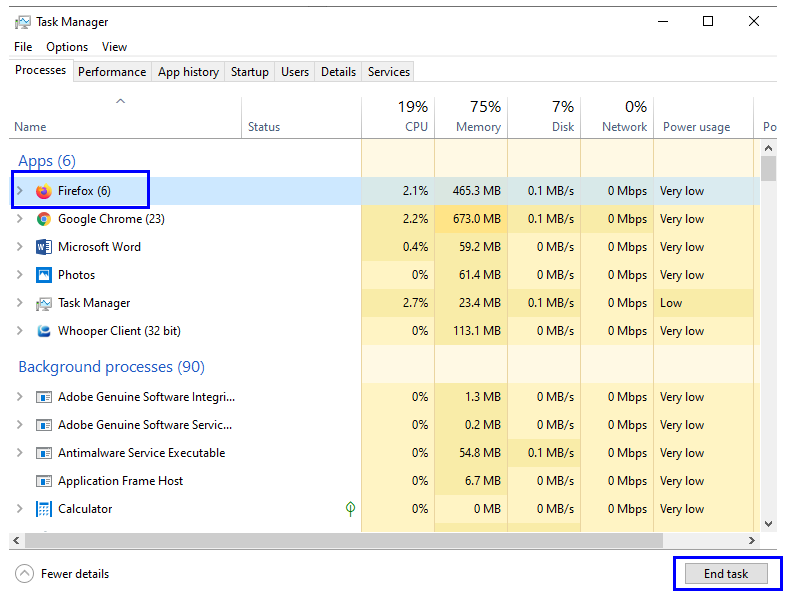
Étape 5. Recherchez tous les processus Firefox supplémentaires en cours d'exécution et fermez-les également.
Fermez le Gestionnaire des tâches et redémarrez Firefox.
Méthode 3 : Vérifier les droits d'accès
Afin de fonctionner de manière transparente, Mozilla Firefox crée des fichiers système dans un dossier de profil créé dans le dossier Firefox du répertoire Program Files de votre lecteur C. Parfois, en raison d'une erreur de fichier système ou d'une erreur de lecture/écriture, Firefox n'est pas en mesure de créer un fichier car il perd les autorisations requises. Pour vérifier l'état de l'autorisation, procédez comme suit :
Étape 1. Appuyez sur la touche Windows du clavier et sur la lettre R pour ouvrir la fenêtre Exécuter.
Étape 2. Dans la fenêtre Exécuter, tapez la ligne de commande suivante :
%appdata%\Mozilla\Firefox
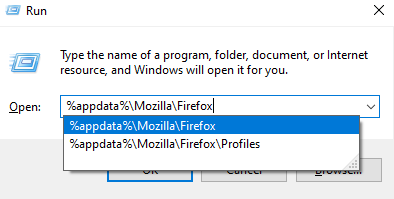
Étape 3. Localisez le dossier Profils . Faites un clic droit sur ce dossier et sélectionnez Propriétés.
Étape 4. Sélectionnez l' onglet Général dans la fenêtre Propriétés .
Étape 5. Localisez l'attribut en lecture seule et assurez-vous qu'il est vide.
Remarque : si la lecture seule est cochée, Firefox ne pourra pas écrire dans son dossier et vous serez confronté au message d'erreur « Firefox est déjà en cours d'exécution mais ne répond pas ».
Méthode 4 : le profil Mozilla est verrouillé
Une autre raison de cette erreur est que parfois, en raison d'erreurs inconnues, le profil créé par Mozilla Firefox est verrouillé. Pour déverrouiller le profil et vous assurer que le navigateur fonctionne sans erreur, procédez comme suit :
Étape 1. Appuyez sur la touche Windows du clavier et sur la lettre R pour ouvrir la fenêtre Exécuter.
Étape 2. Dans la fenêtre Exécuter, tapez la ligne de commande suivante :
%appdata%\Mozilla\Firefox\Profiles
Étape 3. La commande ci-dessus ouvrirait un dossier pouvant contenir plusieurs dossiers. Le nom de ces dossiers ne serait pas en anglais simple mais plutôt alphanumérique. Recherchez le dossier dont le nom se terminerait par .default.
Étape 4. Ouvrez ce dossier et recherchez le fichier Parent.lock et supprimez-le.
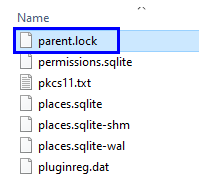
Étape 5. Lancez Firefox normalement.
Remarque : si vous obtenez un message d'erreur et que vous ne parvenez pas à supprimer ce fichier, redémarrez l'ordinateur et avant d'essayer de lancer le navigateur Firefox, essayez de supprimer le fichier.
Firefox est déjà en cours d'exécution mais ne répond pas – vos suggestions.
Firefox est un navigateur très puissant et n'affiche aucune erreur de fonctionnement. Cependant, cette erreur apparaît de manière assez inattendue. Les étapes ci-dessus sont essayées et testées et peuvent éliminer l'erreur en quelques minutes. Si vous connaissez d'autres étapes qui pourraient vous aider à vous débarrasser de cette erreur, mentionnez-les dans la section commentaires ci-dessous.